台式电脑如何设置成WIFI热点,现在很多大学生都选择带笔记本去学校,但是有的同学却坚持在大学里面装台式电脑,但是大部分台式电脑本身不自带无线网卡,做成WIFI热点比较麻烦,下面我向大家介绍如何将台式电......
如何使用wifi共享精灵会锁屏
来源:互联网
2023-02-20 22:45:52 421
教你如何使用wifi共享精灵会锁屏
方法/步骤
1、点击“开始”,选择“控制面板
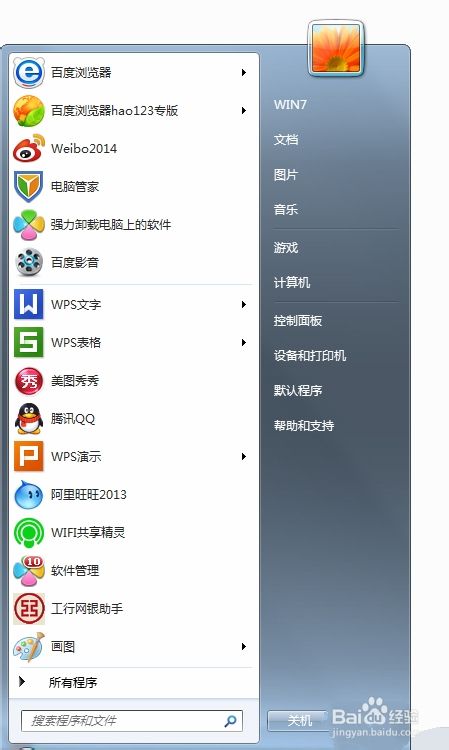
2、找到“电源选项”

3、选择“更改计划设置”
打开“电源选项”设置,我们能看到电脑有两个模式,点击选择现在已选择的模式后的“更改计划设置”

4、进入“更改计算机进入睡眠状态”选择“从不”
这样设置,计算机就会一直工作下去,用wifi共享精灵创建的热点也不会因为休眠而断线了。

方法/步骤2
至于XP的系统,设置方法也很简单,但由于没有现成的操作系统环境,我就不给大家一一操作了,可以参考以下步骤:
1.在系统桌面上右键选择“属性“;
2.在“屏幕保护程序”中点击“电源”;
3.在“电源使用方案”中点击“系统待机”下拉菜单,选择“从不”;
4.再选择“休眠”中,取消“启用休眠”前的小勾;
5.点击确定,设置生效。
以上方法由办公区教程网编辑摘抄自百度经验可供大家参考!
上一篇:路由器不稳定怎么办 下一篇:教你从路由器里找回宽带密码
相关文章



